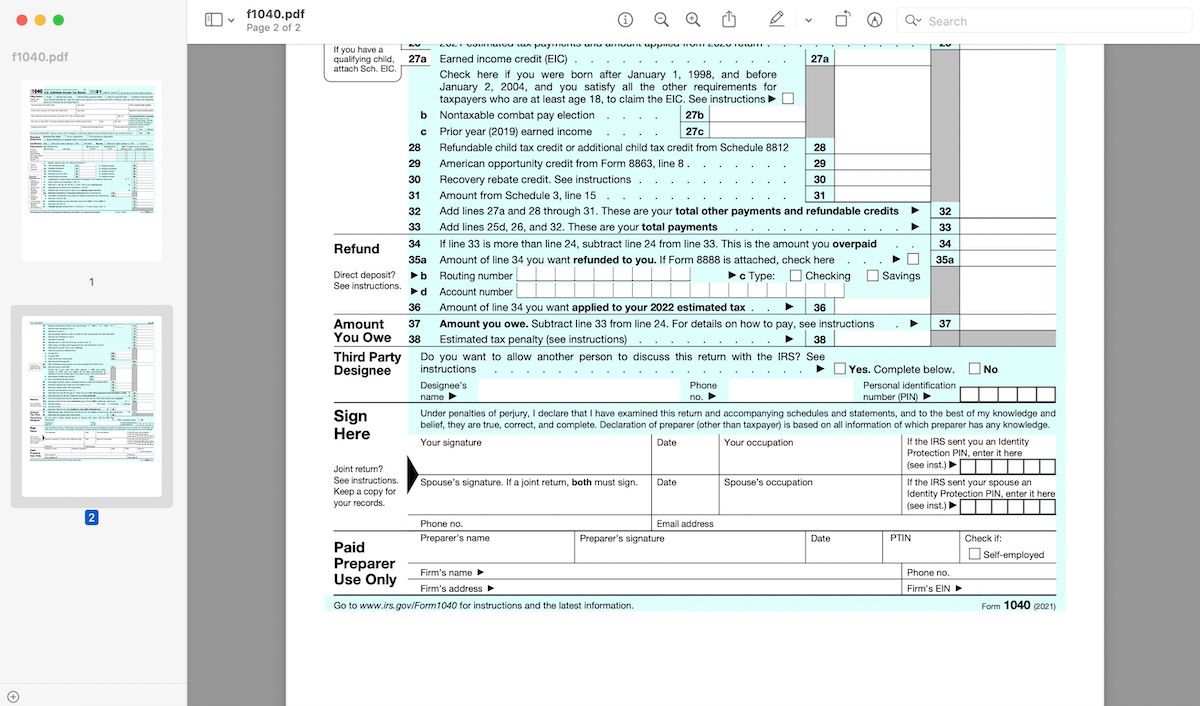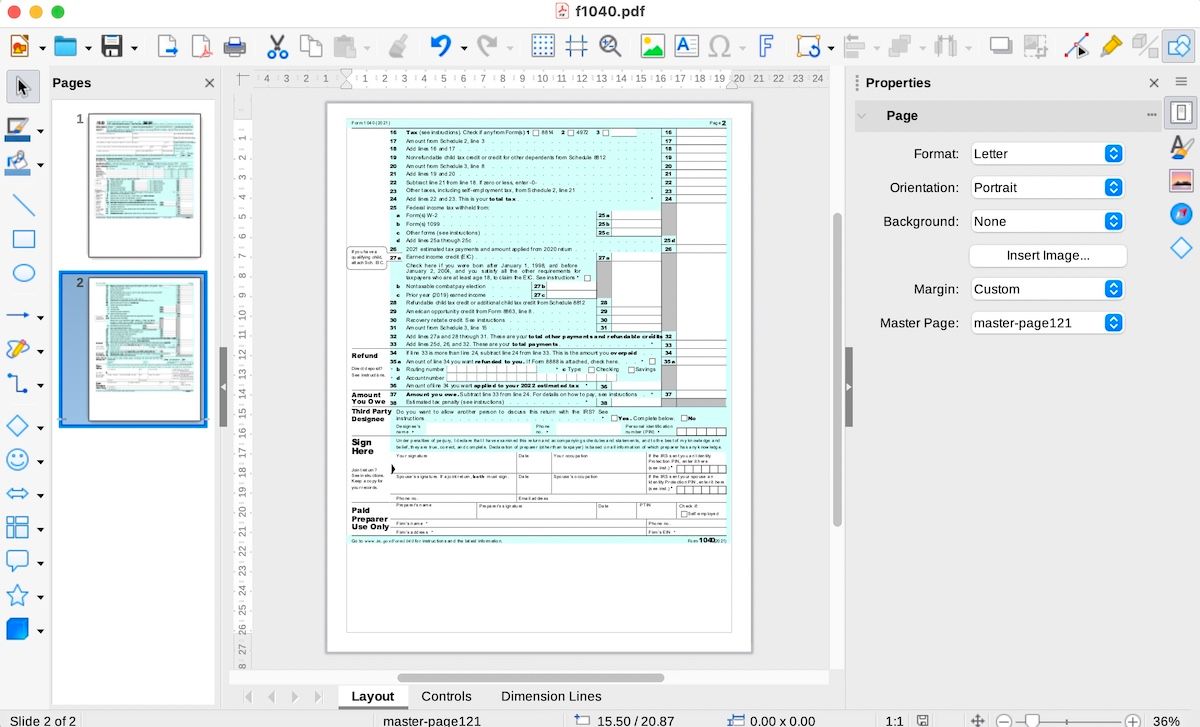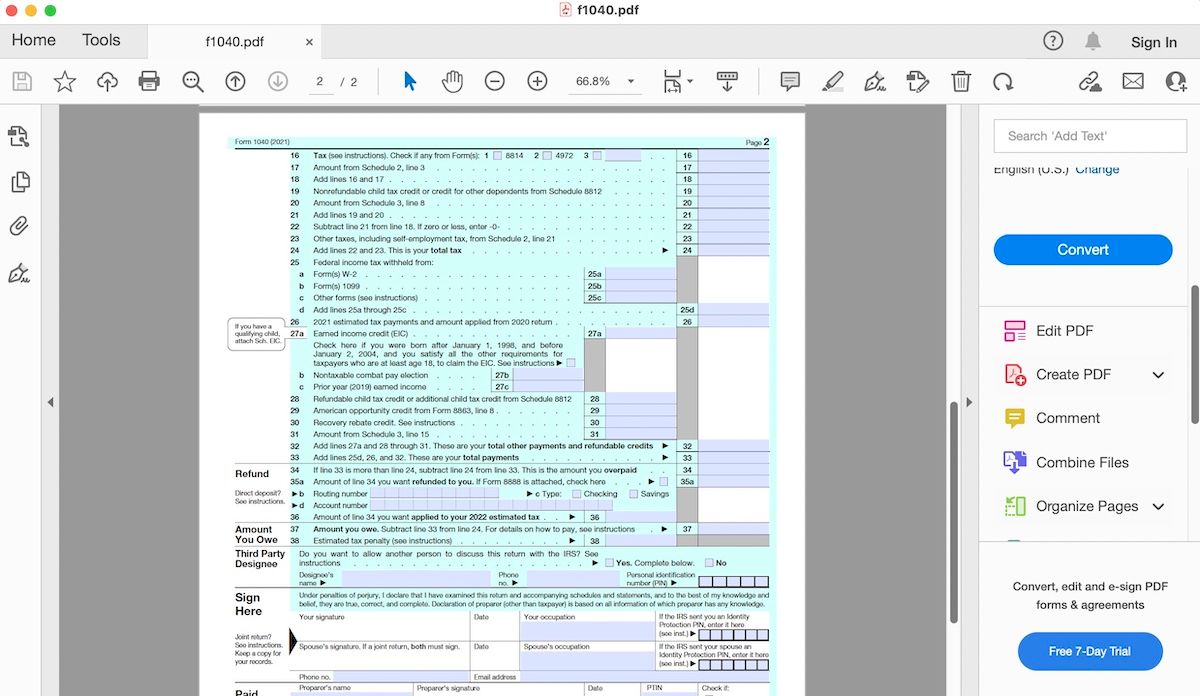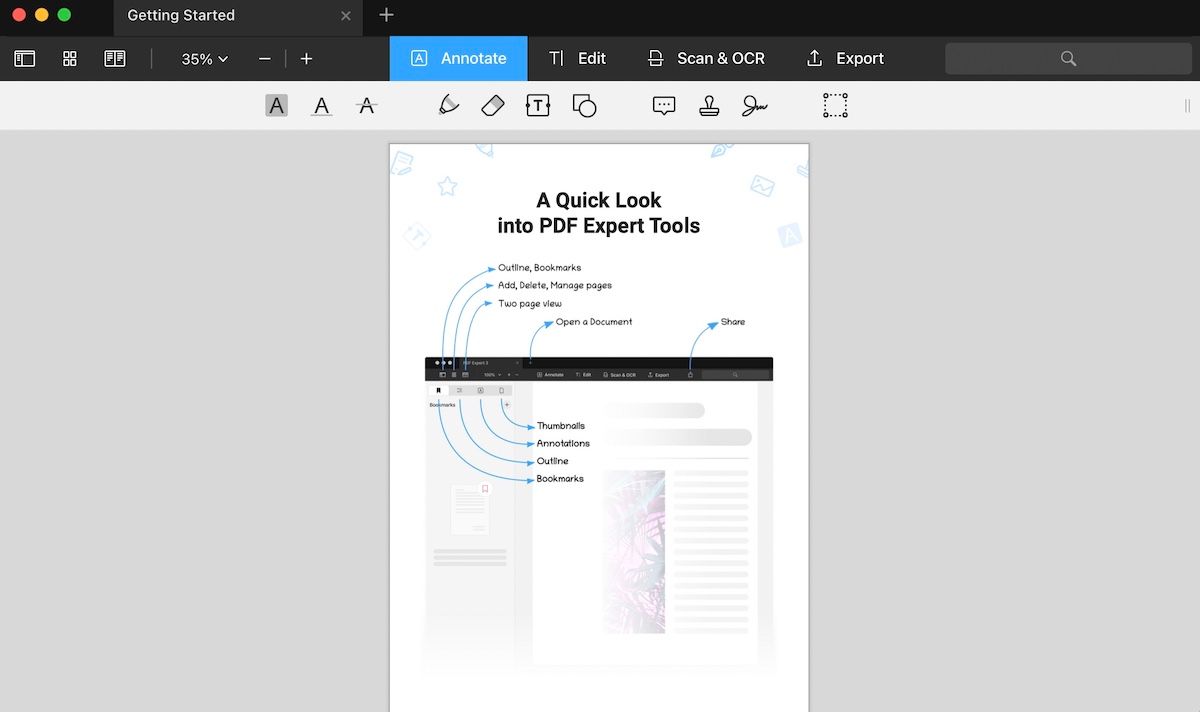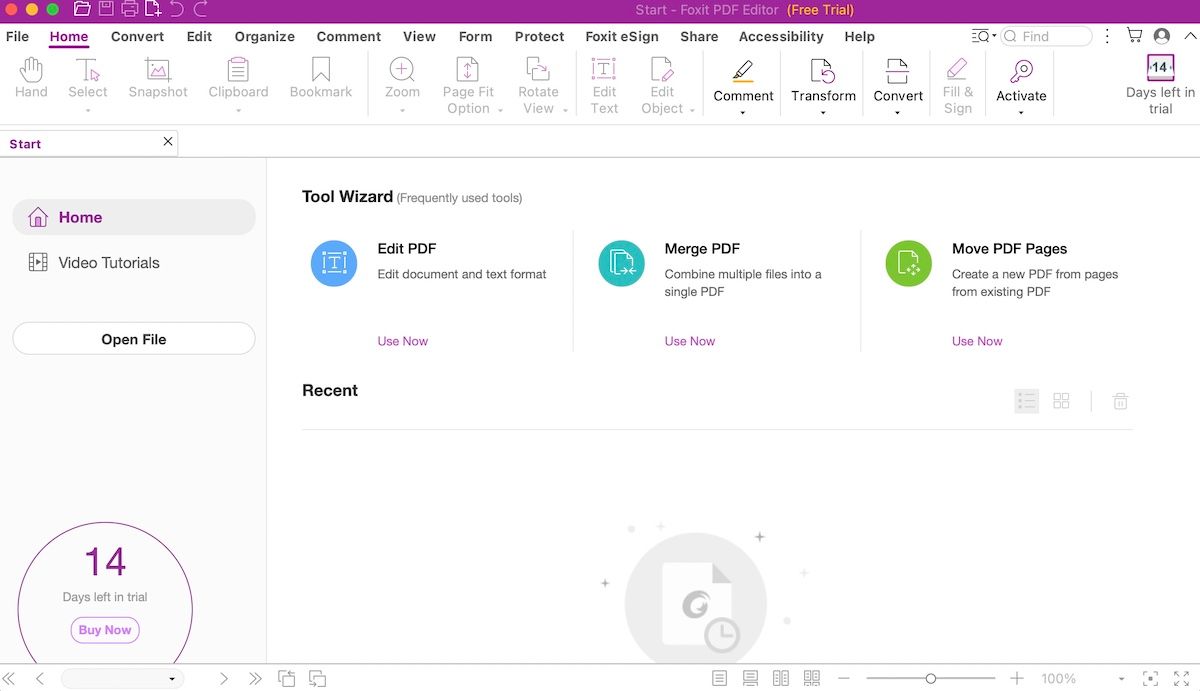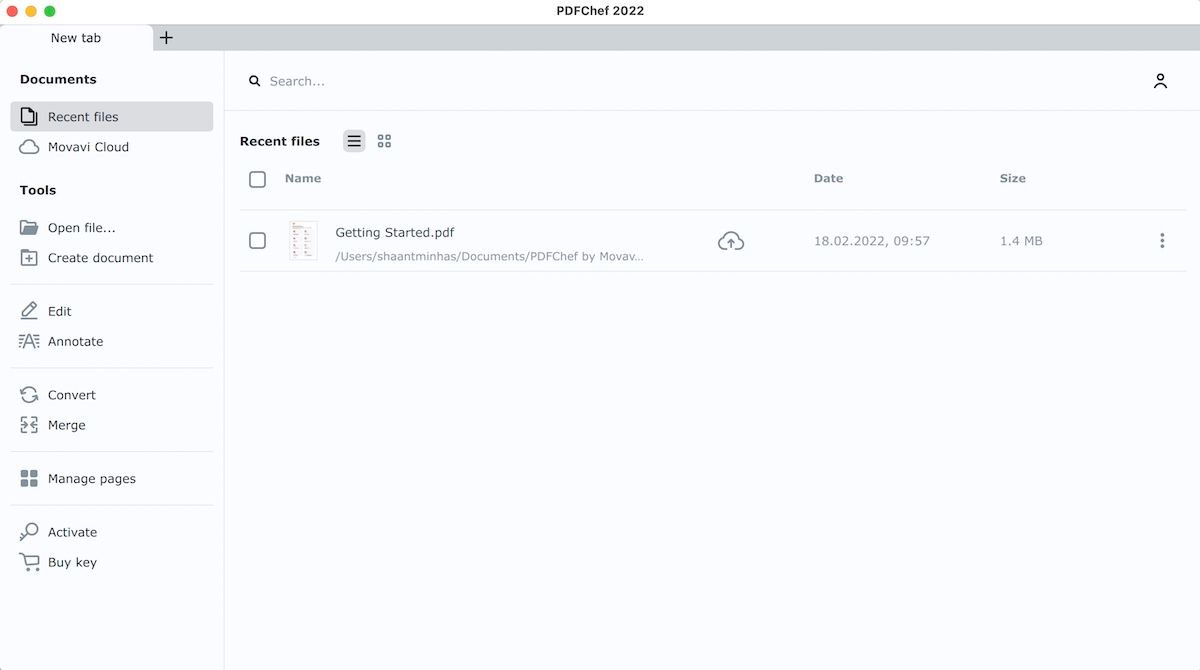PDF là định dạng tệp quen thuộc đối với hầu hết mọi người. Adobe lần đầu tiên giới thiệu nó vào năm 1993, và sau đó đã chuẩn hóa nó vào năm 2008 để cho phép mọi người tạo tệp PDF và truy cập các công cụ cần thiết để làm như vậy.
Ngày nay, có quá nhiều trình chỉnh sửa PDF để lựa chọn và dường như tất cả chúng đều làm cùng một nhiệm vụ. Hầu hết chúng không đáng để bạn mất thời gian, nhưng cũng khá khó để hoàn thành nhiều việc miễn phí. Trong bài viết này, chúng tôi đã cố gắng đơn giản hóa điều đó bằng cách làm tròn các trình chỉnh sửa PDF Mac tốt nhất.
Vì vậy, đây là những lựa chọn hàng đầu của chúng tôi để chỉnh sửa và tạo PDF trên máy Mac của bạn.
Cách in thành PDF trên macOS
Máy Mac của bạn có thể tạo tệp PDF nguyên bản, có nghĩa là bất kỳ ứng dụng xuất bản trên máy tính để bàn nào cũng có thể trở thành trình chỉnh sửa PDF. Bạn sẽ bỏ lỡ các tính năng như biểu mẫu tương tác, nhưng không có cách nào nhanh hơn để chia sẻ tài liệu hoặc trang web dưới dạng PDF.
Để xuất dưới dạng PDF trên macOS:
- Nhấp chuột Tệp> In trong trình chỉnh sửa, trình duyệt hoặc ứng dụng có liên quan khác của bạn.
- Tìm PDF thả xuống ở cuối cửa sổ In. Nhấp vào nó và chọn Lưu dưới dạng PDF.
- Đặt tên cho tệp của bạn, chỉ định mật khẩu nếu được yêu cầu trong Tùy chọn bảo mậtsau đó nhấp vào Tiết kiệm.
Bây giờ, hãy bắt đầu và xem xét các trình chỉnh sửa PDF tốt nhất cho Mac.
1. Xem trước
Xem trước là một ứng dụng được cài đặt sẵn như một phần của macOS. Đây là một trình xem tài liệu đơn giản, nhưng nó cũng bao gồm một số công cụ PDF tiện dụng. Thật không may, nó không phải là trình tạo PDF. Tuy nhiên, bạn có thể thực hiện các chỉnh sửa thô sơ đối với các biểu mẫu hiện có.
Các tính năng tốt nhất của nó là các công cụ đánh dấu và chú thích. Xem trước cũng cho phép bạn sắp xếp lại thứ tự trang, xóa trang, nhập trang mới, chuyển đổi hoặc chỉnh sửa tệp PDF của bạn và xuất các trang riêng lẻ dưới dạng tài liệu riêng biệt.
Chức năng xem trước như một trình xem PDF tốt hơn một trình chỉnh sửa. Bạn có thể ký biểu mẫu bằng tính năng Chữ ký tích hợp của nó, nhập văn bản vào biểu mẫu và lưu dữ liệu đầu vào, đồng thời đánh dấu tệp PDF bằng các hình dạng, mũi tên, văn bản tùy chỉnh và các nét vẽ nguệch ngoạc của riêng bạn. Những công cụ này rất dễ sử dụng và trông tuyệt vời trên trang, nhưng Xem trước vẫn còn rất xa so với một trình chỉnh sửa thích hợp.
2. LibreOffice Draw
Có rất nhiều điều để yêu thích về bộ ứng dụng văn phòng mã nguồn mở LibreOffice, đặc biệt là khả năng chỉnh sửa tệp PDF của ứng dụng Draw. Chúng tôi không nói về đánh dấu đơn giản, à la Xem trước, mà là chỉnh sửa PDF toàn diện. Để bắt đầu, hãy khởi chạy Draw và sử dụng nó để mở tệp PDF bạn muốn chỉnh sửa.
Khi Draw mở tệp của bạn, nó sẽ chuyển đổi các yếu tố hình dạng thành hình ảnh cố định, bạn có thể thay đổi kích thước và di chuyển. Bạn cũng có thể di chuyển hoặc điền vào các hộp văn bản, mặc dù mọi dữ liệu đã điền trước sẽ bị mất khi nhập. Bạn có thể thêm các hình dạng và hộp, phần tử biểu mẫu, biểu đồ, bảng, v.v. của riêng mình.
Vấn đề lớn nhất với LibreOffice Draw là việc giải thích một số tệp PDF nhất định. Định dạng có thể xuất hiện hơi lệch, với cách giải thích văn bản và kiểu lạ. Các công cụ tạo biểu mẫu được ẩn dưới Xem> Thanh công cụ> Điều khiển biểu mẫu. Những công cụ này thậm chí có thể tạo ra các biểu mẫu tương tác hoạt động, nhưng các công cụ này vẫn chưa nâng cao.
Tải xuống: LibreOffice (Miễn phí)
3. Adobe Acrobat Pro DC
Adobe đã tạo PDF và nó vẫn cung cấp một trong những giải pháp tốt nhất để chỉnh sửa, tạo PDF, nhận dạng ký tự quang học (OCR) và tất cả các tác vụ ở giữa. Ở mức 15 đô la mỗi tháng, rào cản lớn nhất để gia nhập là giá cả, mặc dù bạn có thể dùng thử ứng dụng miễn phí trước khi mua hàng.
Acrobat cho phép bạn thực hiện lộ trình trang trống “xuất bản trên máy tính để bàn” tiêu chuẩn, nhưng nó cũng là một bậc thầy về chuyển đổi. Điều này có nghĩa là bạn có thể thiết kế tài liệu của mình trong Pages, Word hoặc thậm chí là một ứng dụng như Illustrator, sau đó chuyển đổi bằng Acrobat, thêm một số bản nhạc jazz PDF và giữ cho tất cả tiện dụng trên đám mây.
Các công cụ chỉnh sửa không ai sánh kịp và bạn sẽ không phải lo lắng về các vấn đề định dạng kỳ lạ được thấy trong các giải pháp miễn phí như LibreOffice. Sự khác biệt rõ ràng giữa chế độ chỉnh sửa và chế độ xem có nghĩa là bạn sẽ không vô tình làm sai định dạng trong khi cố gắng điền vào biểu mẫu.
Tải xuống: Adobe Acrobat Pro DC (Cần đăng ký, có bản dùng thử miễn phí)
4. Chuyên gia PDF
Readdle’s PDF Expert là một công cụ cao cấp. Với 80 đô la, bạn sẽ nhận được một trình chỉnh sửa có năng lực cho phép chỉnh sửa tài liệu PDF thích hợp, cao hơn một bước so với những gì mà Xem trước cung cấp. Thật không may, tạo PDF từ đầu không phải là một tùy chọn ở đây và một số công cụ chỉnh sửa để lại điều gì đó mong muốn.
Ứng dụng này là một trình soạn thảo có thẩm quyền cho các nhiệm vụ cơ bản liên quan đến văn bản, đánh dấu và hình ảnh. Bạn có thể sửa lỗi chính tả, thêm ảnh mới vào sơ yếu lý lịch của mình hoặc thêm siêu liên kết, nhưng không có công cụ nào để thêm hình dạng và trường biểu mẫu mới. Tuy nhiên, nó bao gồm các công cụ để hợp nhất, chú thích, ký tài liệu và tìm kiếm nhanh.
Nếu bạn cần một trình chỉnh sửa tốt và không thể cam kết đăng ký Creative Cloud, Chuyên gia PDF có thể phù hợp với hóa đơn.
Tải xuống: Chuyên gia PDF ($ 80)
5. Foxit PDF Editor
Foxit PDF Editor là một bộ sản phẩm PDF từ những người tạo ra Foxit PDF Reader. Bạn có thể chỉnh sửa, xem lại, quản lý, chia sẻ và bảo vệ các tệp PDF của mình trên nhiều thiết bị khác nhau. Với Foxit PDF Editor, bạn sẽ không phải lo lắng về bố cục trong khi chỉnh sửa văn bản của mình. Bạn cũng có thể tham gia, liên kết và kết nối các khối văn bản thông qua trình chỉnh sửa.
Nó cũng đi kèm với khả năng xuất cho phép bạn lưu tệp PDF của mình ở các định dạng khác nhau, như PowerPoint, văn bản, JPEG và TRF. Và sau đó là tính năng cộng tác, cho phép bạn kết nối tệp PDF với hệ thống lưu trữ đám mây và CMS để nhận phản hồi theo thời gian thực.
Foxit PDF Editor có sẵn trong ba phiên bản — PDF Editor, PDF Editor Pro và PDF Editor Pro +. Hai phần sau cung cấp các khả năng bổ sung trên một trình chỉnh sửa PDF thông thường. Ví dụ: PDF Editor Pro có các tính năng nâng cao để cộng tác, chỉnh sửa và bảo mật. PDF Editor Pro + đi xa hơn và thêm Foxit ESign, trình chỉnh sửa PDF cho đám mây và Trình chỉnh sửa PDF cho điện thoại di động.
Tất cả các phiên bản của Trình chỉnh sửa PDF đều có sẵn để mua dưới dạng đăng ký trả phí một lần, hàng năm hoặc hàng tháng.
Tải xuống: Foxit PDF Editor ($ 159, có bản dùng thử miễn phí)
6. PDFChef
PDFChef là một trình chỉnh sửa PDF tất cả trong một khác. Đó là một ứng dụng đa nền tảng, có sẵn cho Mac cũng như các hệ thống khác. Điều chúng tôi thích nhất ở PDFChef là khả năng hợp nhất các tệp từ các định dạng khác nhau thành một tệp PDF duy nhất. Ví dụ: nếu bạn có các tệp Word và JPEG, bạn có thể kết hợp chúng thành một tài liệu PDF duy nhất.
Ứng dụng này cũng có sẵn dưới dạng ứng dụng web PDFChef miễn phí. Vì vậy, không cần phải tải xuống ứng dụng dành cho máy tính để bàn. Chỉ cần truy cập trình chỉnh sửa trực tuyến, chọn tệp PDF của bạn hoặc tạo một tệp mới từ đầu.
Trước khi thực hiện giao dịch mua cuối cùng, bạn có thể dùng thử bản dùng thử miễn phí PDFChef trên máy Mac của mình để cung cấp tất cả các tính năng trước và xem nó có theo ý muốn của bạn hay không.
Tải xuống: PDFChef ($ 35,99, có sẵn bản dùng thử miễn phí)
Quên các trình chỉnh sửa PDF khác
Chúng tôi đã thử một số trình chỉnh sửa PDF phù hợp trong khi đưa ra danh sách này và Adobe Acrobat Pro DC có lẽ là giải pháp tốt nhất. Người dùng Windows có thể sử dụng các ứng dụng như Nitro cho các tác vụ PDF thông thường, nhưng cảnh này bị hạn chế hơn một chút trên máy Mac. Có rất nhiều trình chỉnh sửa PDF không tốt trên mạng, vì vậy hãy chú ý đến các trang đích giả mạo giả mạo là các trang web chính thức, đặc biệt nếu họ đề xuất sử dụng ứng dụng “trình cài đặt” của bên thứ ba để tải xuống.